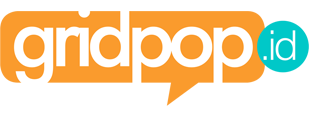GridPop.ID - Apakah kamu sedang mengalami Instagram eror?
Kalau iya, jangan panik dulu.
Karena kamu bisa mengikuti cara mengatasi Instagram eror berikut ini.
Cara mengatasi Instagram error ini tentunya penting diketahui oleh para pengguna aplikasi tersebut.
Seperti diketahui, Instagram down sering kali terjadi dan menjadi perbincangan di media sosial.
Saat sudah demikian, banyak orang mencari cara untuk bisa mengakses aplikasi tersebut.
Dalam beberapa kondisi, Instagram juga bisa error akibat berbagai kondisi.
Misalnya karena koneksi internet yang buruk, kesalahan server, atau masalah pada perangkat pengguna.
Saat sudah demikian, akan muncul beberapa pesan error seperti "Couldn't refresh feed", "Sorry, something went wrong", atau "We're working on fixing this".
Untuk mengatasinya, ikuti langkah-langkahnya berikut ini.
1. Cara Mengatasi Instagram Error dengan Periksa Koneksi Internet
Baca Juga: Jangan Panik! Begini Cara Mengatasi Instagram Down bagi Pengguna HP Android
Langkah pertama yang dilakukan saat Instagram error adalah mengecek koneksi internet.
Kondisi ini bisa menjadi salah satu penyebab utama Instagram kamu error dan tidak dapat diakses.
Cobalah cek apakah jaringan paket data atau WiFi kamu sudah menyala dan stabil.
2. Cara Mengatasi Instagram Error dengan Restart hp
Apabila Instagram belum juga dapat dibuka meski koneksi internet lancar, cobalah restart HP kamu sebentar.
Setelah nyala kembali, cobalah buka aplikasi Instagram.
Kira-kira IG masih down apa engga nih?
3. Cara mengatasi Instagram Error lewat Setting/Pengaturan
Instagram yang error bisa diatasi dengan mengakses layanan menu Setting/Pengaturan.
Adapun langkahnya sebagai berikut:
- Buka menu Settings/Pengaturan pada ponsel kamu
- Klik Apps
- Klik Instagram
- Pilih Clear Cache
- Buka kembali aplikasi Instagram
- Instagram yang error bisa kembali bisa diakses dengan mudah
4. Cara mengatasi Instagram Error pada perangkat lain
Kamu juga bisa mengatasi Instagram error dengan mengecek Instagram dengan menggunakan perangkat lain seperti HP atau Laptop untuk login Instagram.
Hal ini bisa dilakukan apabila error terjadi akibat koneksi internet atau aplikasi yang tidak stabil.
5. Cara mengatasi Instagram Error lewat Permission
Instagram yang error bisa terjadi akibat fitur HP yang memberikan izin ke aplikasi seperti Kamera, Kontak, Mikrofon, Foto, dan Penyimpanan.
Oleh sebab itu, kamu bisa mengulang permintaan izin aplikasi.
Adapun caranya yaitu:
- Bukan menu Settings/Pengaturan
- Cek kembali Permissions dengan membuka ulang izin tersebut
- Untuk pengguna iOS, buka Settings lalu pilih aplikasi Instagram dan pastikan semua izin sudah diberikan
6. Cara mengatasi Instagram Error dengan update aplikasi
Instagram yang error juga bisa terjadi karena belum di-update oleh penggunanya.
Kamu hanya cukup menyiapkan koneksi internet seluler atau WiFI untuk update aplikasi.
Cobalah cek Play Store dan Apps Store untuk melihat versi Instagram yang lebih baru.
Itulah ulasan tentang cara mengatasi Instagram error dengan beberapa cara.
Namun apabila sudah dicoba dan masih error, kemungkinan penyebabnya berasal dari server.
Kamu perlu menunggu beberapa waktu sampai aplikasi kembali bisa diakses.
Artikel ini telah tayang di Sonora.ID dengan judul "6 Cara Mengatasi Instagram Error dengan Cepat, Coba Langkah-langkah Ini!"
(*)